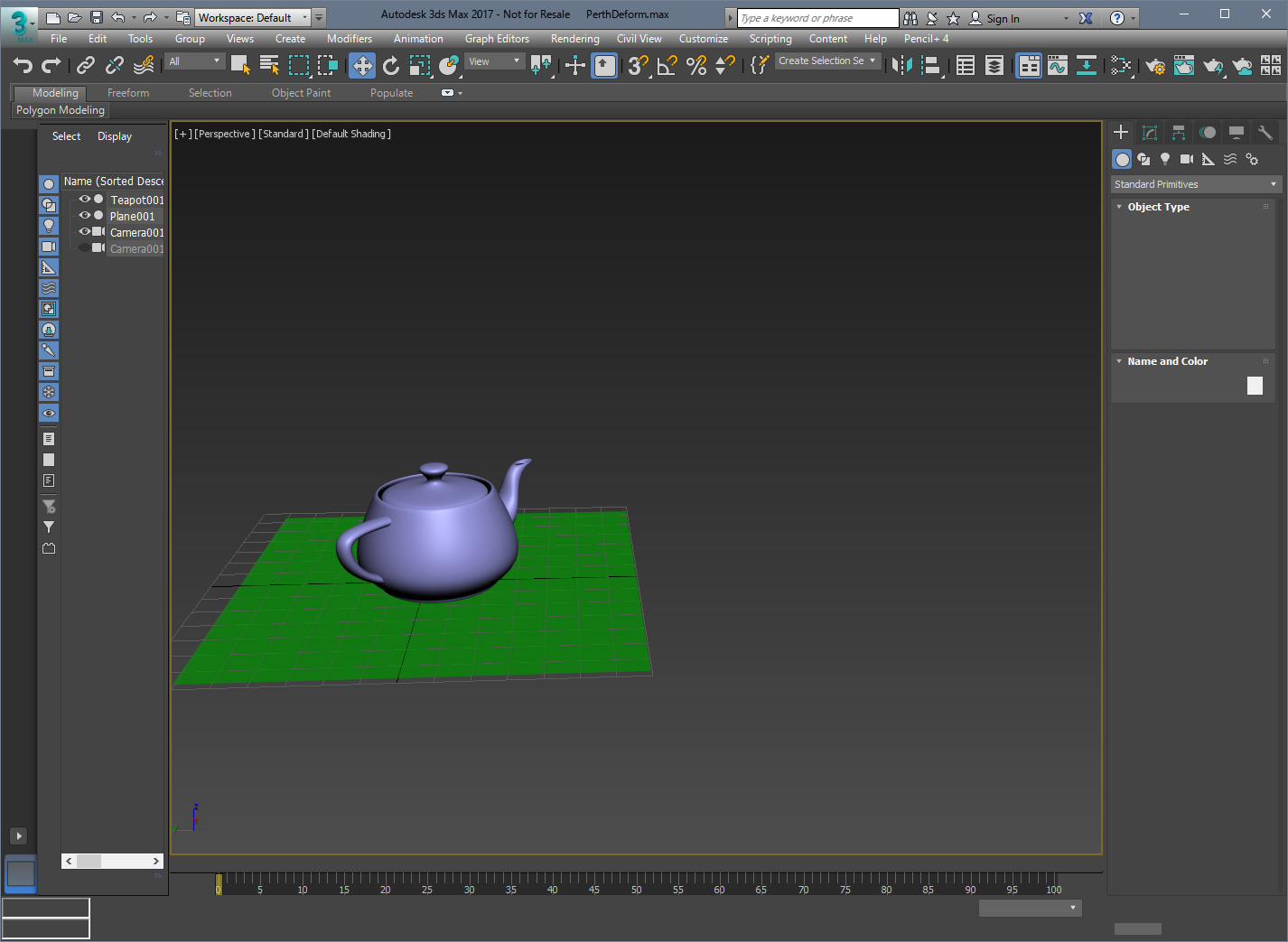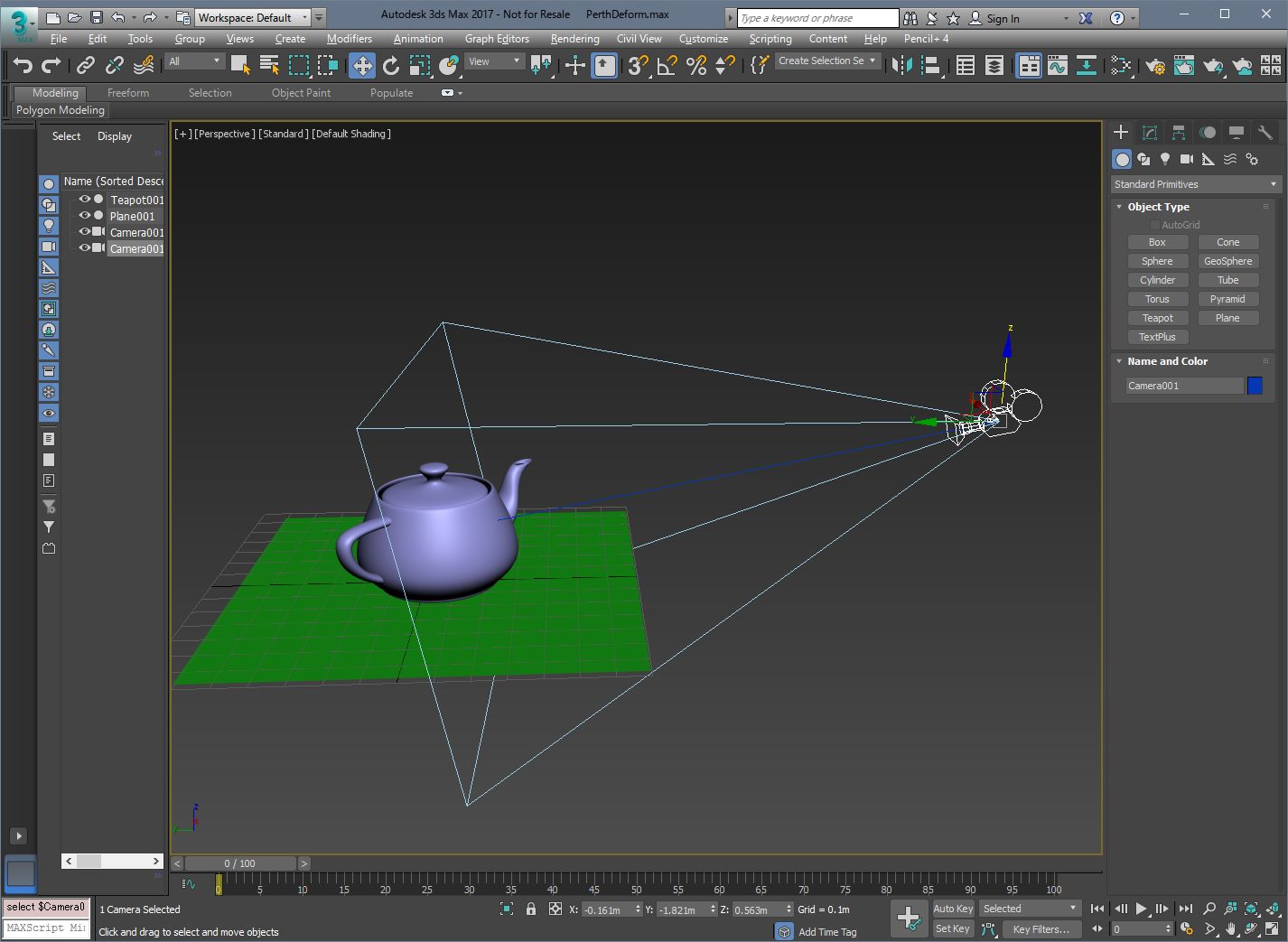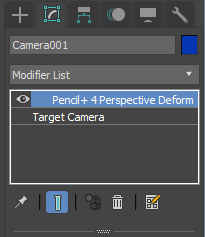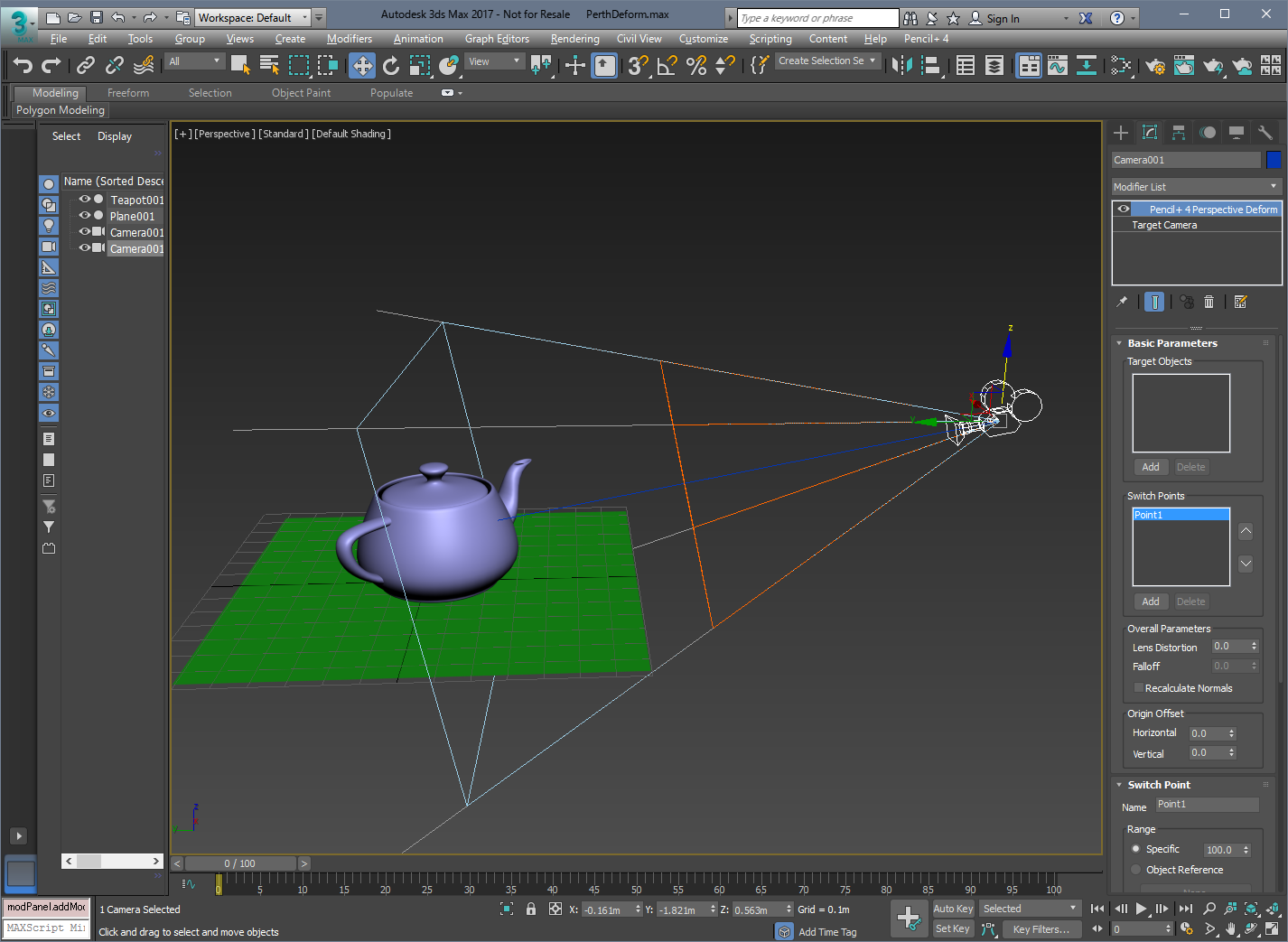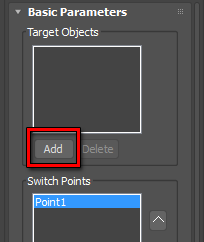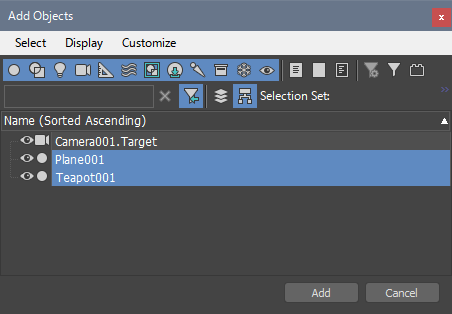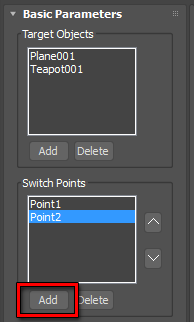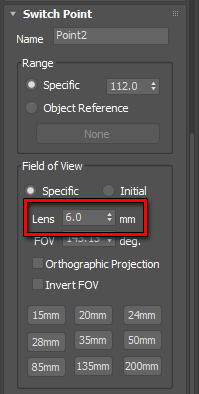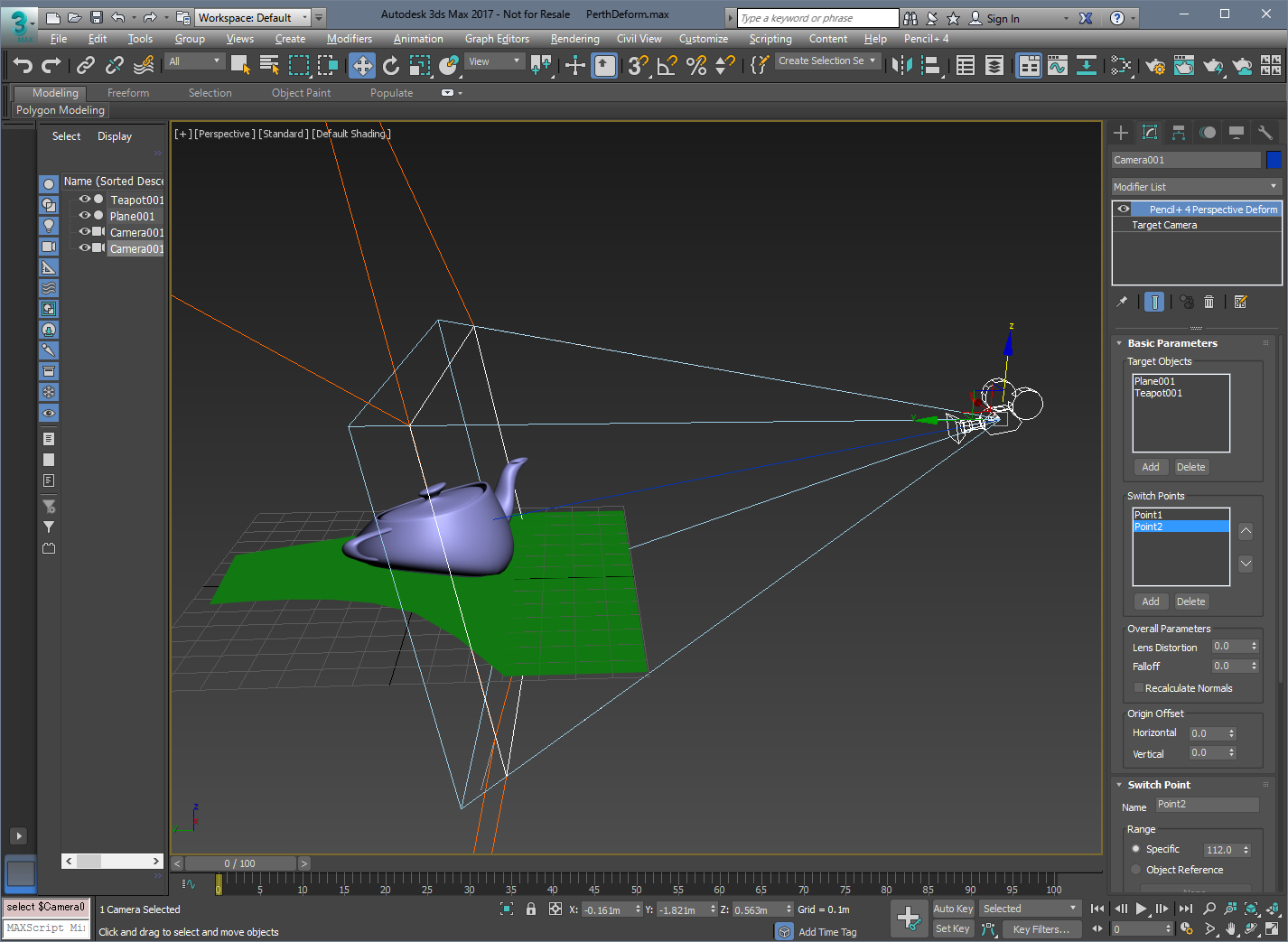Pencil+ 4 パース変形 モディファイヤの使用方法を解説します。 Pencil+ 4 パース変形は手描きのアニメーションのような誇張したパース表現を可能にするモディファイヤ機能です。
- シーンを準備します。
今回は[標準プリミティブ]から[ティーポット]「平面」を作成します。

- カメラを作成します。
今回は[ターゲット カメラ]を使用します。

- カメラにPencil+ 4 パース変形 モディファイヤを適用します。
カメラを選択した状態で「 修正 パネル / モディファイヤ リスト 」をクリックして、[オブジェクト 空間 モディファイヤ]以下の[Pencil+ 4 パース変形]をクリックしてください。
Pencil+ 4 パース変形 モディファイヤが適用されると、ビューポートのカメラにオレンジ色のガイドが表示されます。


- [対象オブジェクト]にオブジェクトを追加します。
対象オブジェクト リスト下にある[追加]ボタンをクリックしてください。[オブジェクトの追加]ダイアログが表示されます。つぎに[ティーポット]と[平面]を選択して[追加]ボタンをクリックしてください。対象オブジェクト リストにオブジェクト名が表示されます。


- [スイッチ ポイント]を追加します。
スイッチ ポイント リスト下部にある[追加]ボタンをクリックしてください。 リストに[ポイント2]が追加されます。

- [画角]を設定します。
スイッチ ポイント リストで「ポイント2」をクリックしてください。画角領域の[レンズ]を6 mmに設定します。

- カメラを動かしてください。
カメラからの距離に応じてオブジェクトが変形するのを確認出来ます。
[スイッチ ポイント]は複数個設定する事が出来ます。カメラの手前側は広角で奥側は望遠といった、手描きの絵のような誇張したパースを作り出すことが出来ます。 オフセット機能を使用することで、一般的な3Dソフトのカメラでは変更する事の出来ない消失点を移動する事も出来ます。